Відкриття програми в новому вікні в Microsoft Teams
Примітка.: Деякі можливості, описані нижче, доступні лише в новій версії Teams. Докладні відомості див. в статті Перехід до нової версії Microsoft Teams.
Багатозадачість? У класичному клієнті Teams можна відкрити програму в окремому вікні, щоб допомогти вам працювати над кількома способами одночасно. Ця функція доступна для більшості програм, які містять можливості особистої програми або вкладки.
Відкриття особистої програми
Щоб запустити програму в новому вікні з самого початку:
-
Перейдіть до піктограми особистої програми, яку потрібно відкрити, незалежно від того, чи це програма, закріплена ліворуч від Teams, або в розділі Інші додані програми

-
Клацніть правою кнопкою миші піктограму програми, а потім виберіть Відкрити в новому вікні

Щоб відкрити особисту програму після її відкриття:
Знайдіть піктограму Відкрити в новому вікні 
Відкриття вкладки в новому вікні
-
Перейдіть на вкладку вибору в каналі або чаті.
-
Після цього натисніть кнопку Відкрити в новому вікні,


Керування вікном програми
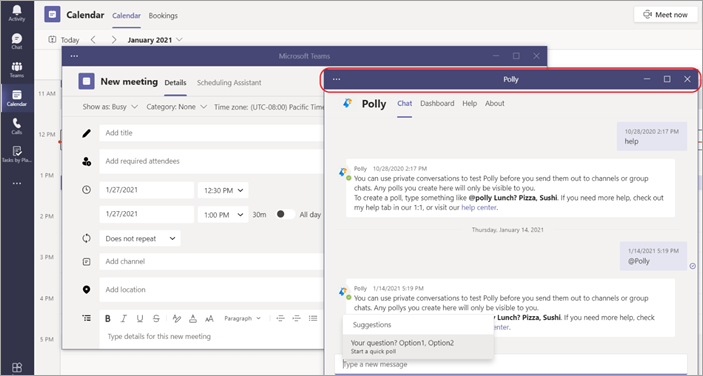
Як і в будь-якому вікні, у верхньому правому куті є елементи керування, які дають змогу згорнути, розгорнути та закрити вікно. Ви можете вибрати та перетягнути кут згорнутого вікна, щоб змінити його розмір, або клацнути рядок заголовка та перемістити його, доки не з'явиться подання, потрібне для багатозадачності.










